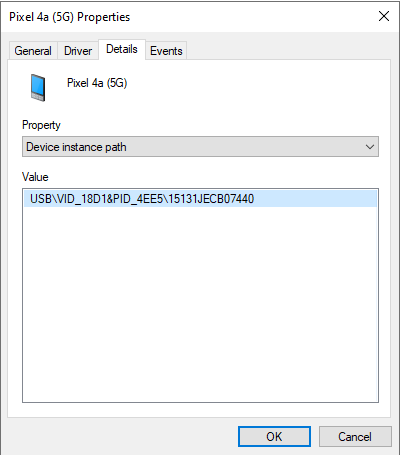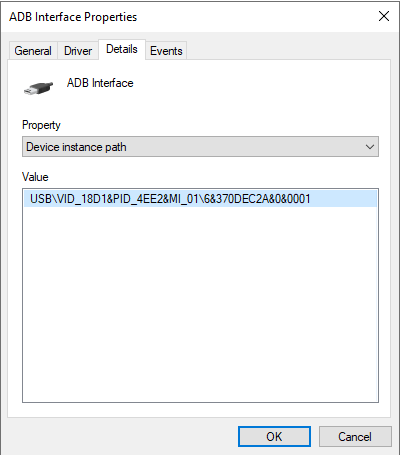إدارة الوصول إلى الأجهزة المحمولة
يتيح لك Kaspersky Endpoint Security التحكم في الوصول إلى البيانات على الأجهزة المحمولة التي تعمل بنظامي Android وiOS. وتنتمي الأجهزة المحمولة إلى فئة الأجهزة المحمولة (MTP). لذلك، لتكوين الوصول إلى البيانات على الأجهزة المحمولة، تحتاج إلى تحرير إعدادات الوصول للأجهزة المحمولة (MTP).
عند اتصال جهاز محمول بالكمبيوتر، يقوم نظام التشغيل بتحديد نوع الجهاز. إذا تم تثبيت الوضع Android Debug Bridge (ADB) أو iTunes أو ما يعادلها من التطبيقات على الكمبيوتر، يقوم نظام التشغيل بتحديد الأجهزة المحمولة كأجهزة ADB أو iTunes. في جميع الحالات الأخرى، قد يحدد نظام التشغيل نوع الجهاز المحمول كجهاز متنقل (MTP) لنقل الملفات أو جهاز PTP (الكاميرا) لنقل الصور أو جهاز آخر. ويعتمد نوع الجهاز على طراز الجهاز المحمول ووضع اتصال USB المحدد. ويتيح لك Kaspersky Endpoint Security تكوين أذونات الوصول الفردية للبيانات الموجودة على الأجهزة المحمولة في تطبيقات ADB أو iTunes أو برنامج إدارة الملفات. وفي جميع الحالات الأخرى، يسمح التحكم في الجهاز بالوصول إلى الأجهزة المحمولة وفقًا لقواعد الوصول إلى الأجهزة المحمولة (MTP).
الوصول إلى الأجهزة المحمولة
تنتمي الأجهزة المحمولة إلى فئة الأجهزة المحمولة (MTP)، وبالتالي فإن الإعدادات الخاصة بها واحدة. يمكنك تحديد أحد الأوضاع التالية للوصول إلى الأجهزة المحمولة:
- سماح
 . يتيح تطبيق Kaspersky Endpoint Security الوصول الكامل إلى الأجهزة المحمولة. ويمكنك فتح الملفات أو إنشائها أو تعديلها أو نسخها أو حذفها على الأجهزة المحمولة باستخدام مدير الملفات أو تطبيقي ADB وiTunes. ويمكنك أيضًا شحن بطارية الجهاز عن طريق توصيل الجهاز المحمول بمنفذ USB بالكمبيوتر.
. يتيح تطبيق Kaspersky Endpoint Security الوصول الكامل إلى الأجهزة المحمولة. ويمكنك فتح الملفات أو إنشائها أو تعديلها أو نسخها أو حذفها على الأجهزة المحمولة باستخدام مدير الملفات أو تطبيقي ADB وiTunes. ويمكنك أيضًا شحن بطارية الجهاز عن طريق توصيل الجهاز المحمول بمنفذ USB بالكمبيوتر. - منع
 . يقيد تطبيق Kaspersky Endpoint Security الوصول إلى الأجهزة المحمولة في مدير الملفات وتطبيقي ADB وiTunes. ويسمح التطبيق بالوصول فقط إلى الأجهزة المحمولة الموثوقة. ويمكنك أيضًا شحن بطارية الجهاز عن طريق توصيل الجهاز المحمول بمنفذ USB بالكمبيوتر.
. يقيد تطبيق Kaspersky Endpoint Security الوصول إلى الأجهزة المحمولة في مدير الملفات وتطبيقي ADB وiTunes. ويسمح التطبيق بالوصول فقط إلى الأجهزة المحمولة الموثوقة. ويمكنك أيضًا شحن بطارية الجهاز عن طريق توصيل الجهاز المحمول بمنفذ USB بالكمبيوتر. - يعتمد على ناقل الاتصال
 . يسمح تطبيق Kaspersky Endpoint Security بالاتصال بالأجهزة المحمولة وفقًا حالة توصيل USB (سماح
. يسمح تطبيق Kaspersky Endpoint Security بالاتصال بالأجهزة المحمولة وفقًا حالة توصيل USB (سماح  أو منع
أو منع  ).
). - حسب القواعد
 . يقيد تطبيق Kaspersky Endpoint Security الوصول إلى الأجهزة المحمولة وفقًا للقواعد. وفي القواعد، يمكنك تكوين حقوق الوصول (القراءة / الكتابة)، وتحديد المستخدمين أو مجموعة من المستخدمين الذين يمكنهم الوصول إلى الأجهزة المحمولة (MTP)، وتكوين جدول وصول للأجهزة المحمولة. ويمكنك أيضًا تقييد الوصول إلى الأجهزة من خلال تطبيقي ADB وiTunes.
. يقيد تطبيق Kaspersky Endpoint Security الوصول إلى الأجهزة المحمولة وفقًا للقواعد. وفي القواعد، يمكنك تكوين حقوق الوصول (القراءة / الكتابة)، وتحديد المستخدمين أو مجموعة من المستخدمين الذين يمكنهم الوصول إلى الأجهزة المحمولة (MTP)، وتكوين جدول وصول للأجهزة المحمولة. ويمكنك أيضًا تقييد الوصول إلى الأجهزة من خلال تطبيقي ADB وiTunes.
تكوين قواعد الوصول إلى الجهاز المحمول
يتم تكوين قواعد الوصول للأجهزة المحمولة (MTP) وأجهزة ADB وأجهزة iTunes بشكل مختلف. وبالنسبة للأجهزة المحمولة (MTP) وأجهزة ADB، يمكنك تكوين القواعد للمستخدمين الفرديين أو مجموعات المستخدمين وإنشاء جدول زمني لتطبيق القواعد. وبالنسبة لأجهزة iTunes، لا يمكنك فعل ذلك. ويمكنك فقط السماح بالوصول إلى البيانات أو رفضه من خلال تطبيق iTunes لجميع المستخدمين.
كيفية تكوين قواعد الوصول إلى الجهاز المحمول في وحدة تحكم الإدارة (MMC)
- افتح Kaspersky Security Center Administration Console.
- في شجرة وحدة التحكم، حدد Policies.
- حدد السياسة اللازمة وانقر نقرًا مزدوجًا لفتح خصائص السياسة.
- في نافذة السياسة، حدد ضوابط الأمان ← التحكم في الجهاز.
- تحت إعدادات التحكم في الجهاز، حدد علامة التبويب أنواع الأجهزة.
يسرد الجدول قواعد الوصول لجميع الأجهزة الموجودة في تصنيف مكون التحكم في الجهاز.
- في قائمة السياق لنوع الجهاز أجهزة محمولة (MTP)، قم بتكوين وضع الوصول إلى الجهاز المحمول: سماح
 أو منع
أو منع  أو يعتمد على ناقل الاتصال
أو يعتمد على ناقل الاتصال  .
. - لتكوين قواعد الوصول إلى الأجهزة المحمولة، انقر نقرًا مزدوجًا لفتح قائمة القواعد.
- تكوين قاعدة الوصول إلى الجهاز المحمول:
- في القسم قواعد الوصول، انقر على الزر إضافة.
يفتح هذا نافذة لإضافة قاعدة وصول جديدة للجهاز المحمول.
- في الحقل الأولوية، قم بتعيين أولوية كتابة القاعدة. تتضمن القاعدة السمات التالية: حساب المستخدم والجدول والأذونات (القراءة / الكتابة / الوصول إلى ADB) والأولوية.
تتضمن القاعدة أولوية محددة. وفي حالة إضافة مستخدم إلى مجموعات متعددة، ينظم Kaspersky Endpoint Security الوصول إلى الجهاز بناءً على القاعدة ذات الأولوية الأعلى. يسمح Kaspersky Endpoint Security بتعيين الأولوية من 0 إلى 10.000. كلما ارتفعت القيمة، زادت الأولوية. بمعنى آخر، يكون الإدخال بقيمة 0 بالأولوية الأدنى.
على سبيل المثال، يمكنك منح أذونات القراءة فقط لمجموعة "الجميع" ومنح أذونات القراءة/الكتابة لمجموعة المسؤولين. ولفعل ذلك، قم بتعيين أولوية من 1 لمجموعة المسؤولين وقم بتعيين أولوية من 0 لمجموعة "الجميع".
تكون أولوية أية قاعدة منع أعلى من أولوية أية قاعدة سماح. بمعنى آخر، في حالة إضافة مستخدم إلى مجموعات متعددة وكانت أولوية جميع القواعد متشابهة، ينظم Kaspersky Endpoint Security الوصول إلى الجهاز استنادًا إلى أي قاعدة منع موجودة.
- تحت القاعدة للمستخدمين والمجموعات، حدد المستخدمين أو مجموعات المستخدمين. يمكنك تحديد المستخدمين في Active Directory، أو في قائمة الحسابات في Kaspersky Security Center، أو عن طريق إدخال اسم مستخدم محلي يدويًا. توصي Kaspersky باستخدام حسابات المستخدمين المحليين فقط في حالات خاصة عندما لا يكون من الممكن استخدام حسابات مستخدمي المجال.
- انقر على موافق.
- تحت جداول قاعدة الوصول المحددة، كوّن جدولاً للوصول إلى الجهاز المحمول للمستخدمين.
لا يمكن تكوين جدول وصول منفصل لأجهزة ADB. ويمكنك تكوين جدول وصول مشترك لأجهزة ADB والأجهزة المحمولة (MTP).
- كوّن أذونات وصول المستخدمين إلى الأجهزة المحمولة في برنامج إدارة الملفات (قراءة / كتابة).
- كوّن الوصول إلى البيانات على جهاز محمول من خلال تطبيق ADB باستخدام خانة الاختيار الوصول عبر ADB.
في حالة إلغاء تحديد خانة الاختيار، عند توصيل الجهاز المحمول، يتم منع تطبيق ADB من اكتشاف الجهاز.
- تحت الوصول عبر iTunes، كوّن الوصول إلى البيانات الموجودة على الجهاز المحمول من خلال تطبيق iTunes.
يطبق Kaspersky Endpoint Security الإعدادات الخاصة بالوصول إلى الجهاز المحمول من خلال تطبيق iTunes لجميع المستخدمين. ولا يمكن تكوين جدول وصول منفصل لأجهزة iTunes.
- احفظ تغييراتك.
كيفية تكوين قواعد الوصول إلى الجهاز المحمول في Web Console وCloud Console
- في النافذة الرئيسية لـ Web Console، حدد Devices ← Policies & profiles.
- انقر فوق اسم سياسة Kaspersky Endpoint Security.
فتح نافذة خصائص السياسة.
- حدد علامة التبويب Application settings.
- انتقل إلى Security Controls ← Device Control.
- في القسم Device Control Settings، انقر على الرابط Access rules for devices and Wi-Fi networks.
يسرد الجدول قواعد الوصول لجميع الأجهزة الموجودة في تصنيف مكون التحكم في الجهاز.
- حدد نوع الجهاز Portable devices (MTP).
يفتح هذا حقوق الوصول إلى الأجهزة المحمولة (MTP).
- تحت Configuring device access rules، قم بتكوين وضع الوصول إلى الأجهزة المحمولة: Allow أو Block أو Depends on connection bus أو By rules.
- إذا حددت الوضع By rules، يجب عليك إضافة قواعد الوصول للأجهزة. ولفعل ذلك، تحت Users، انقر على الزر Add وكوَن قاعدة الوصول إلى الجهاز المحمول:
- في الحقل Rule of access to devices، قم بتعيين أولوية كتابة القاعدة. تتضمن القاعدة السمات التالية: حساب المستخدم والجدول والأذونات (القراءة / الكتابة / الوصول إلى ADB) والأولوية.
تتضمن القاعدة أولوية محددة. وفي حالة إضافة مستخدم إلى مجموعات متعددة، ينظم Kaspersky Endpoint Security الوصول إلى الجهاز بناءً على القاعدة ذات الأولوية الأعلى. يسمح Kaspersky Endpoint Security بتعيين الأولوية من 0 إلى 10.000. كلما ارتفعت القيمة، زادت الأولوية. بمعنى آخر، يكون الإدخال بقيمة 0 بالأولوية الأدنى.
على سبيل المثال، يمكنك منح أذونات القراءة فقط لمجموعة "الجميع" ومنح أذونات القراءة/الكتابة لمجموعة المسؤولين. ولفعل ذلك، قم بتعيين أولوية من 1 لمجموعة المسؤولين وقم بتعيين أولوية من 0 لمجموعة "الجميع".
تكون أولوية أية قاعدة منع أعلى من أولوية أية قاعدة سماح. بمعنى آخر، في حالة إضافة مستخدم إلى مجموعات متعددة وكانت أولوية جميع القواعد متشابهة، ينظم Kaspersky Endpoint Security الوصول إلى الجهاز استنادًا إلى أي قاعدة منع موجودة.
- تحت Users، حدد المستخدمين أو مجموعات المستخدمين للوصول إلى الأجهزة المحمولة. يمكنك تحديد المستخدمين في Active Directory، أو في قائمة الحسابات في Kaspersky Security Center، أو عن طريق إدخال اسم مستخدم محلي يدويًا. توصي Kaspersky باستخدام حسابات المستخدمين المحليين فقط في حالات خاصة عندما لا يكون من الممكن استخدام حسابات مستخدمي المجال.
- تحت Schedule for access to devices، كوّن جدولاً للوصول إلى الجهاز المحمول للمستخدمين.
لا يمكن تكوين جدول وصول منفصل لأجهزة ADB. ويمكنك تكوين جدول وصول مشترك لأجهزة ADB والأجهزة المحمولة (MTP).
- كوّن أذونات وصول المستخدمين إلى الأجهزة المحمولة في برنامج إدارة الملفات (Read / Write).
- كوّن الوصول إلى البيانات على جهاز محمول من خلال تطبيق ADB باستخدام خانة الاختيار Access via ADB.
في حالة إلغاء تحديد خانة الاختيار، عند توصيل الجهاز المحمول، يتم منع تطبيق ADB من اكتشاف الجهاز.
- تحت Access via iTunes، كوّن الوصول إلى البيانات الموجودة على الجهاز المحمول من خلال تطبيق iTunes.
يطبق Kaspersky Endpoint Security الإعدادات الخاصة بالوصول إلى الجهاز المحمول من خلال تطبيق iTunes لجميع المستخدمين. ولا يمكن تكوين جدول وصول منفصل لأجهزة iTunes.
- احفظ تغييراتك.
كيفية تكوين قواعد الوصول إلى الجهاز المحمول في واجهة التطبيق
- في نافذة التطبيق الرئيسية، انقر فوق الزر
 .
. - في نافذة إعدادات التطبيق، اختر ضوابط الأمان ← التحكم في الجهاز.
- في القسم إعدادات الوصول، انقر على الزر الأجهزة وشبكات Wi-Fi.
تعرض النافذة المفتوحة قواعد الوصول لجميع الأجهزة المدرجة في تصنيف مكون التحكم في الجهاز.

أنواع الأجهزة في مكون التحكم في الجهاز
- في القسم الوصول إلى أجهزة تخزين البيانات، انقر على الرابط أجهزة محمولة (MTP).
يفتح هذا نافذة تحتوي على قواعد الوصول للأجهزة المحمولة (MTP).
- تحت الوصول، قم بتكوين وضع الوصول إلى الأجهزة المحمولة: سماح أو منع أو يعتمد على ناقل الاتصال أو حسب القواعد.
- إذا حددت الوضع حسب القواعد، يجب عليك إضافة قواعد الوصول للأجهزة:
- في القسم حقوق المستخدمين، انقر على الزر إضافة.
يفتح هذا نافذة لإضافة قاعدة وصول جديدة للجهاز المحمول.
- في الحقل الأولوية، قم بتعيين أولوية كتابة القاعدة. تتضمن القاعدة السمات التالية: حساب المستخدم والجدول والأذونات (القراءة / الكتابة / الوصول إلى ADB) والأولوية.
تتضمن القاعدة أولوية محددة. وفي حالة إضافة مستخدم إلى مجموعات متعددة، ينظم Kaspersky Endpoint Security الوصول إلى الجهاز بناءً على القاعدة ذات الأولوية الأعلى. يسمح Kaspersky Endpoint Security بتعيين الأولوية من 0 إلى 10.000. كلما ارتفعت القيمة، زادت الأولوية. بمعنى آخر، يكون الإدخال بقيمة 0 بالأولوية الأدنى.
على سبيل المثال، يمكنك منح أذونات القراءة فقط لمجموعة "الجميع" ومنح أذونات القراءة/الكتابة لمجموعة المسؤولين. ولفعل ذلك، قم بتعيين أولوية من 1 لمجموعة المسؤولين وقم بتعيين أولوية من 0 لمجموعة "الجميع".
تكون أولوية أية قاعدة منع أعلى من أولوية أية قاعدة سماح. بمعنى آخر، في حالة إضافة مستخدم إلى مجموعات متعددة وكانت أولوية جميع القواعد متشابهة، ينظم Kaspersky Endpoint Security الوصول إلى الجهاز استنادًا إلى أي قاعدة منع موجودة.
- تحت الحالة، قم بتشغيل قاعدة الوصول إلى الجهاز المحمول.
- تحت قواعد الوصول، كوّن أذونات الوصول إلى الجهاز المحمول للمستخدمين.
- تحت المستخدمون، حدد المستخدمين أو مجموعات المستخدمين للوصول إلى الأجهزة المحمولة. يمكنك تحديد المستخدمين في Active Directory، أو في قائمة الحسابات في Kaspersky Security Center، أو عن طريق إدخال اسم مستخدم محلي يدويًا. توصي Kaspersky باستخدام حسابات المستخدمين المحليين فقط في حالات خاصة عندما لا يكون من الممكن استخدام حسابات مستخدمي المجال.
- تحت جدول الوصول إلى الأجهزة، كوّن جدول وصول للجهاز للمستخدمين.
لا يمكن تكوين جدول وصول منفصل لأجهزة ADB. ويمكنك تكوين جدول وصول مشترك لأجهزة ADB والأجهزة المحمولة (MTP).
- تحت الوصول عبر iTunes، كوّن الوصول إلى البيانات الموجودة على الجهاز المحمول من خلال تطبيق iTunes.
يطبق Kaspersky Endpoint Security الإعدادات الخاصة بالوصول إلى الجهاز المحمول من خلال تطبيق iTunes لجميع المستخدمين. ولا يمكن تكوين جدول وصول منفصل لأجهزة iTunes.
- احفظ تغييراتك.
نتيجة لذلك، يتم تقييد وصول المستخدم إلى الأجهزة المحمولة وفقًا للقواعد. إذا كان لديك وصول محظور إلى الأجهزة المحمولة في تطبيقي ADB وiTunes عند توصيل جهاز محمول، يتم منع تطبيقي ADB وiTunes من اكتشاف الجهاز المحمول.
الأجهزة المحمولة الموثوقة
الأجهزة الموثوقة هي الأجهزة التي يتمتع المستخدمون المحددون في إعدادات الأجهزة الموثوقة بالوصول الكامل إليها في جميع الأوقات.
يشبه إجراء إضافة جهاز محمول موثوق تمامًا إضافة الأنواع الأخرى من الأجهزة الموثوقة. ويمكنك إضافة جهاز محمول حسب المعرف أو طراز الجهاز.
لإضافة جهاز محمول موثوق بواسطة المعرف، ستحتاج إلى معرف فريد (معرف الجهاز - HWID). ويمكنك العثور على المعرف في خصائص الجهاز باستخدام أدوات نظام التشغيل (انظر الشكل أدناه). وتتيح لك أداة إدارة الأجهزة فعل ذلك. وتختلف معرفات الأجهزة المحمولة (MTP) وأجهزة ADB وiTunes حتى للجهاز المحمول نفسه. قد يبدو معرّف الجهاز المحمول (MTP) كما يلي: 15131JECB07440. وقد يبدو معرف جهاز ADB كما يلي: 6&370DEC2A&0&C000. إضافة الأجهزة حسب المُعرِّف عملية ملائمة إذا كنت ترغب في إضافة مجموعة أجهزة محددة. ويمكنك أيضًا استخدام الأقنعة.
إذا قمت بتثبيت تطبيقات ADB أو iTunes بعد توصيل جهاز بالكمبيوتر، فقد يتم إعادة تعيين المعرف الفريد للجهاز. يعني هذا أن Kaspersky Endpoint Security سوف يتعرف على هذا الجهاز كأنه جهاز جديد. إذا كان الجهاز موثوقًا، أضف الجهاز إلى القائمة الموثوقة مرة أخرى.
لإضافة جهاز محمول موثوق حسب موديل الجهاز، ستحتاج إلى معرف البائع (VID) ومعرف المنتج (PID). ويمكنك العثور على المعرفات في خصائص الجهاز باستخدام أدوات نظام التشغيل (انظر الشكل أدناه). قالب إدخال معرف البائع ومعرف المنتج: VID_18D1&PID_4EE5. إضافة أجهزة حسب الموديل طريقة ملائمة إذا كنت تستخدم أجهزة ذات موديل معين في مؤسستك. بهذه الطريقة، يمكنك إضافة جميع الأجهزة من هذا الموديل.
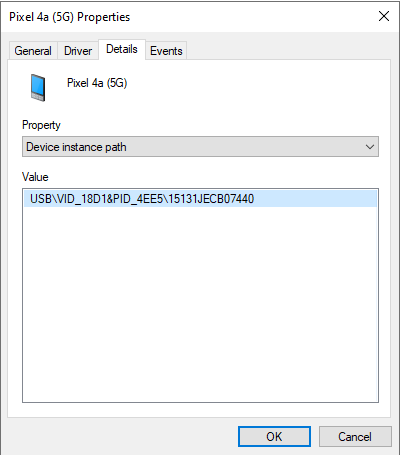
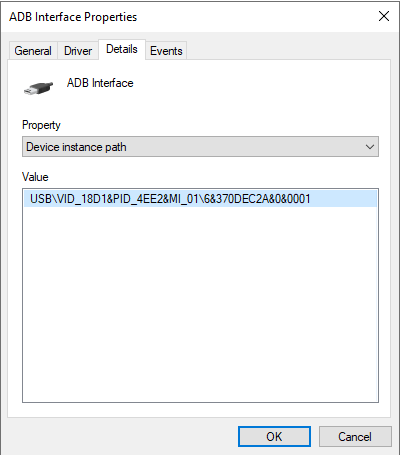
معرف الجهاز في إدارة الأجهزة
أعلى الصفحة
 . يتيح تطبيق Kaspersky Endpoint Security الوصول الكامل إلى الأجهزة المحمولة. ويمكنك فتح الملفات أو إنشائها أو تعديلها أو نسخها أو حذفها على الأجهزة المحمولة باستخدام مدير الملفات أو تطبيقي ADB وiTunes. ويمكنك أيضًا شحن بطارية الجهاز عن طريق توصيل الجهاز المحمول بمنفذ USB بالكمبيوتر.
. يتيح تطبيق Kaspersky Endpoint Security الوصول الكامل إلى الأجهزة المحمولة. ويمكنك فتح الملفات أو إنشائها أو تعديلها أو نسخها أو حذفها على الأجهزة المحمولة باستخدام مدير الملفات أو تطبيقي ADB وiTunes. ويمكنك أيضًا شحن بطارية الجهاز عن طريق توصيل الجهاز المحمول بمنفذ USB بالكمبيوتر. . يقيد تطبيق Kaspersky Endpoint Security الوصول إلى الأجهزة المحمولة في مدير الملفات وتطبيقي ADB وiTunes. ويسمح التطبيق بالوصول فقط إلى الأجهزة المحمولة الموثوقة. ويمكنك أيضًا شحن بطارية الجهاز عن طريق توصيل الجهاز المحمول بمنفذ USB بالكمبيوتر.
. يقيد تطبيق Kaspersky Endpoint Security الوصول إلى الأجهزة المحمولة في مدير الملفات وتطبيقي ADB وiTunes. ويسمح التطبيق بالوصول فقط إلى الأجهزة المحمولة الموثوقة. ويمكنك أيضًا شحن بطارية الجهاز عن طريق توصيل الجهاز المحمول بمنفذ USB بالكمبيوتر. . يسمح تطبيق Kaspersky Endpoint Security بالاتصال بالأجهزة المحمولة وفقًا حالة توصيل USB (سماح
. يسمح تطبيق Kaspersky Endpoint Security بالاتصال بالأجهزة المحمولة وفقًا حالة توصيل USB (سماح  أو منع
أو منع  ).
). . يقيد تطبيق Kaspersky Endpoint Security الوصول إلى الأجهزة المحمولة وفقًا للقواعد. وفي القواعد، يمكنك تكوين حقوق الوصول (القراءة / الكتابة)، وتحديد المستخدمين أو مجموعة من المستخدمين الذين يمكنهم الوصول إلى الأجهزة المحمولة (MTP)، وتكوين جدول وصول للأجهزة المحمولة. ويمكنك أيضًا تقييد الوصول إلى الأجهزة من خلال تطبيقي ADB وiTunes.
. يقيد تطبيق Kaspersky Endpoint Security الوصول إلى الأجهزة المحمولة وفقًا للقواعد. وفي القواعد، يمكنك تكوين حقوق الوصول (القراءة / الكتابة)، وتحديد المستخدمين أو مجموعة من المستخدمين الذين يمكنهم الوصول إلى الأجهزة المحمولة (MTP)، وتكوين جدول وصول للأجهزة المحمولة. ويمكنك أيضًا تقييد الوصول إلى الأجهزة من خلال تطبيقي ADB وiTunes.